Hoe u de geschiedenis op Mac nauwkeurig kunt vinden: een eenvoudige gebruikershandleiding
Bij gebruik van een Mac worden browsegegevens, zoekgeschiedenissen, cachebestanden, etc. automatisch opgeslagen. Als deze gegevens niet op tijd worden opgeschoond, kunnen ze uw privacy onthullen of te veel opslagruimte in beslag nemen. Stel dat u ooit een soortgelijk probleem hebt gehad en niet weet hoe geschiedenis op Mac te wissenIn dat geval vindt u in dit artikel gedetailleerde, praktische stappen om uw Mac eenvoudig op te schonen, uw privacy te beschermen en ervoor te zorgen dat uw Mac efficiënt blijft werken.
PAGINA-INHOUD:
Deel 1. Hoe je de geschiedenis op Mac kunt vinden
Voordat u uw geschiedenis op uw Mac wist, is het belangrijk om te weten hoe u deze kunt bekijken en beheren. Het goed doen is cruciaal om uw privacy te beschermen of onnodige gegevens op te schonen. Als standaardbrowser voor Mac, zullen we hierna de gedetailleerde stappen bespreken over hoe u de geschiedenis kunt bekijken via Safari:
Stap 1. Klik en start Safari op uw Mac.
Stap 2. Klik bovenaan de Safari-menubalk op Geschiedenis optie.
Stap 3. kies Laat alle Geschiedenis uit het dropdownmenu om de meest gedetailleerde geschiedenislijst te zien, of selecteer Onlangs gesloten, waarmee u de recent bekeken pagina's kunt zien.
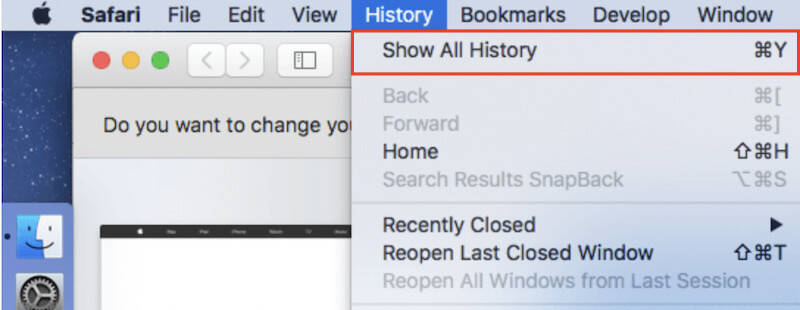
Deel 2. Hoe u de geschiedenis op Mac afzonderlijk wist
Nadat u de geschiedenis op uw Mac hebt gevonden, is het belangrijk om te leren hoe u de geschiedenis op uw Mac wist. Als u deze records niet op tijd opruimt, kunnen ze te veel opslagruimte innemen en persoonlijke informatie onthullen. Vervolgens bekijken we hoe u uw geschiedenis in de populairste browsers wist om ervoor te zorgen dat uw browse-ervaring soepel verloopt.
Safari
Stap 1. Open de Safari-browser. Klik op de bovenste menubalk op de Geschiedenis optie. Veeg naar beneden en selecteer Geschiedenis wissen In de vervolgkeuzelijst.
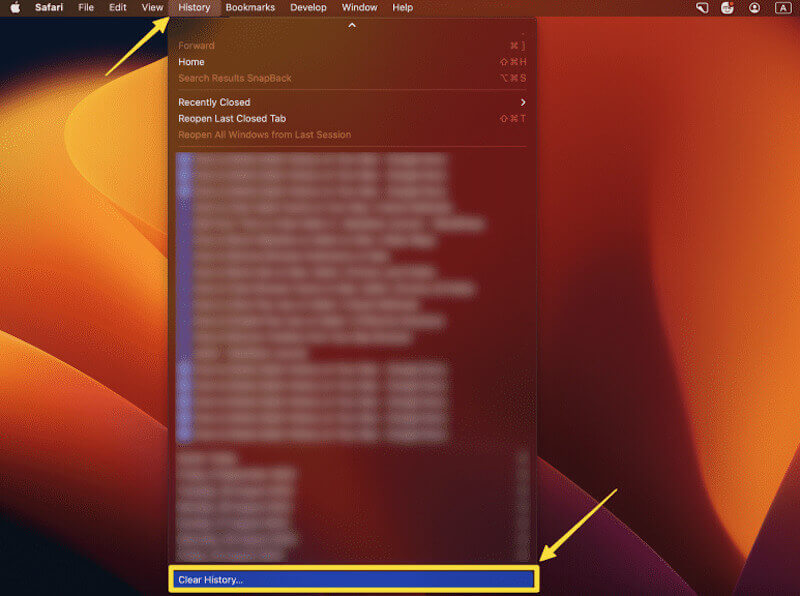
Stap 2. Vervolgens ziet u een venster met opties voor verschillende tijdshorizonten, zoals het laatste uur, Vandaagof de hele geschiedenis.
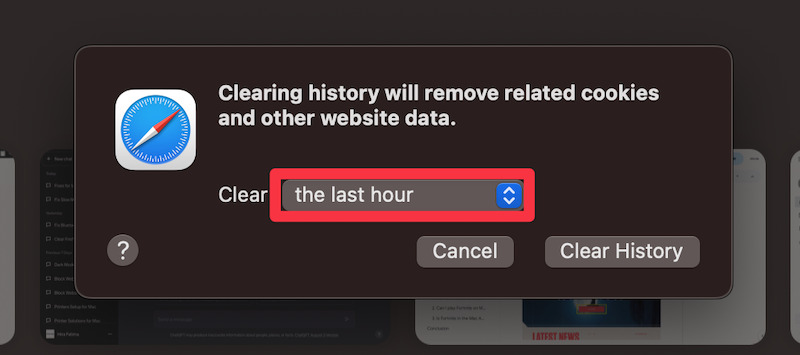
Stap 3. Controleer volgens de vereisten het tijdsbereik van de geschiedenis die u wilt verwijderen en klik vervolgens op Geschiedenis wissen om de geselecteerde geschiedenis te verwijderen. Als u per ongeluk een bladwijzer verwijdert, kunt u de relevante gegevens herstellen door Safari-bladwijzers herstellen.
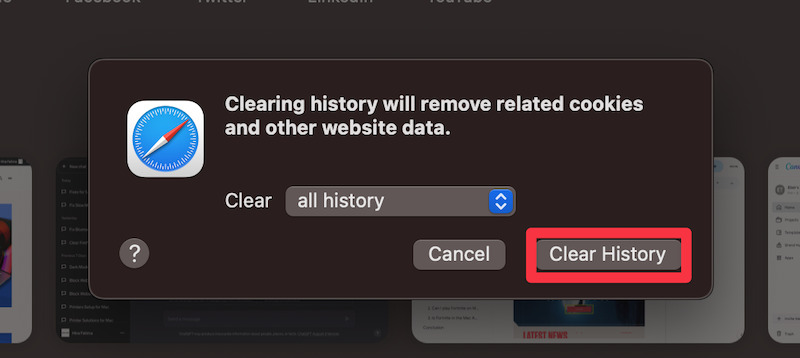
Chroom
Stap 1. Zodra u op de Chrome-startpagina bent, beweegt u uw muis naar de driepunts knop in de rechterbovenhoek en selecteer Meer tools > Duidelijk browsen Gegevens uit het keuzemenu.
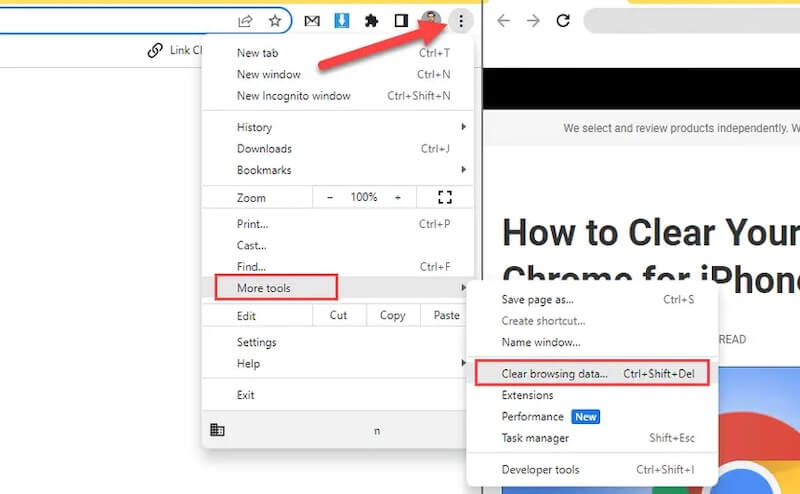
Stap 2. Klik op de Browsergeschiedenis verwijderen optie op de nieuwe pagina aan de linkerkant. Selecteer vervolgens het tijdsbereik dat u wilt wissen, zoals afgelopen 24 uur, 7 dagenof Alle tijd. Selecteer de optie Browsegeschiedenis. Indien nodig kunt u andere gecachte gegevens wissen.
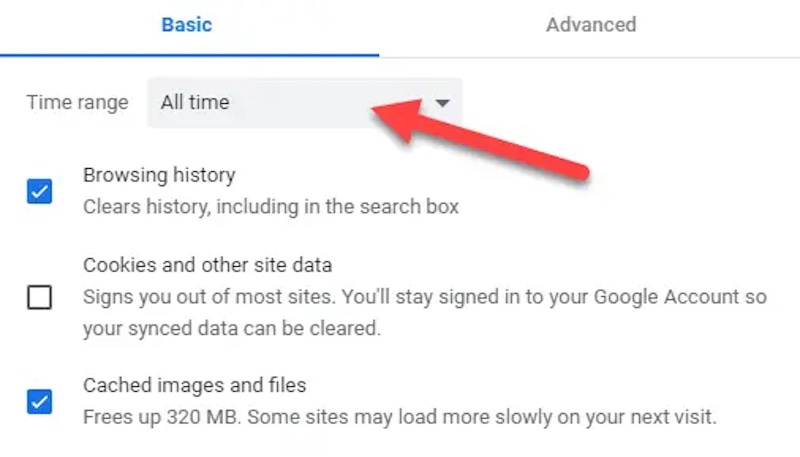
Stap 3. Klik ten slotte op Verwijder gegevens om alle geselecteerde geschiedenis in Chrome te verwijderen.
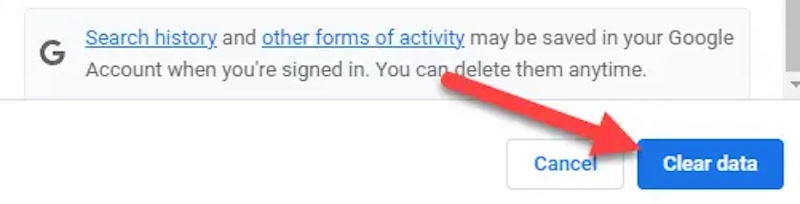
Firefox
Stap 1. Nadat u Firefox hebt geopend, selecteert u Geschiedenis in de bovenste werkbalk. Wanneer het dropdownmenu verschijnt, klikt u op Recente geschiedenis wissen.
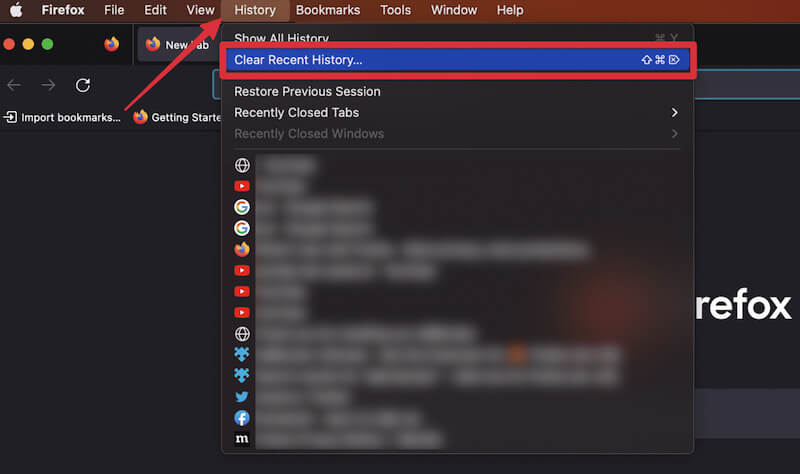
Stap 2. In het pop-upvenster kunt u het tijdsbereik en het gegevenstype selecteren om ze naar wens te wissen. Nadat u ervoor hebt gezorgd dat de geschiedenis is gecontroleerd, klikt u op Het is nu duidelijk knop in de rechter benedenhoek om de gehele geschiedenis te wissen.
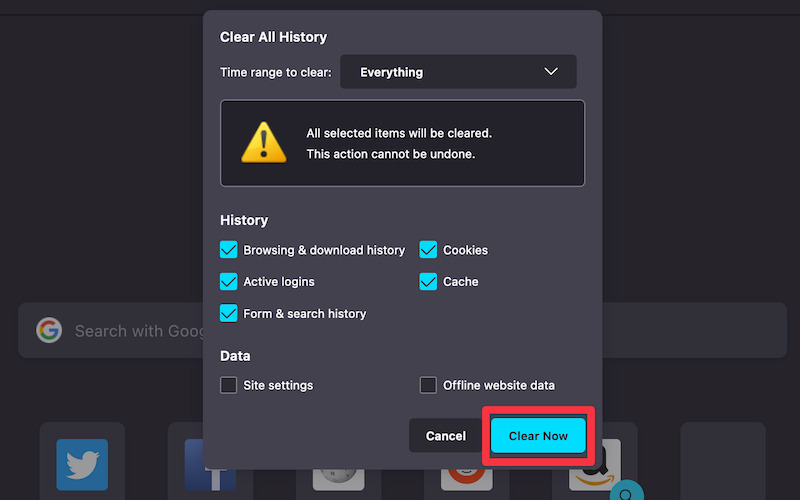
Deel 3. Hoe je de geschiedenis op een Mac in één keer kunt opschonen
Als u wilt weten hoe u de geschiedenis op Mac efficiënter kunt wissen, in plaats van alleen de browser afzonderlijk te verwijderen, is het verstandig om een professionele schoonmaaktool te kiezen. Van de vele tools, Apeaksoft Mac Cleaner is een krachtige software waarmee u uw volledige geschiedenis kunt wissen, inclusief browsergeschiedenis, systeemcache, toepassingsgegevens, enz. en is ideaal voor gebruikers die snel problemen willen oplossen.
Wis de volledige geschiedenis op Mac in één keer
- Detecteert en overschrijft de volledige geschiedenis op uw Mac.
- Met de functie voor opschonen met één klik kunt u de hele geschiedenis wissen zonder ingewikkelde handelingen.
- Verwijder gevoelige gegevens effectief om privacylekken te voorkomen.
- Compatibel met de nieuwste Mac-systeem- en applicatieversies.
Veilige download

Stap 1. Download eerst Apeaksoft Mac Cleaner en volg de aanwijzingen om de installatie te voltooien. Na het starten van de software zijn er drie functionele modules te zien op de hoofdinterface, waar schoonmaakster is geselecteerd voor schoonmaakbehoeften.

Stap 2. Er zijn ook veel soorten afval in deze functie. Selecteer Systeemongeluk, waarmee u de meest nutteloze gegevens van uw Mac kunt verwijderen.

Stap 3. Klik vervolgens op de aftasten knop, en de software zal automatisch zoeken naar alle geschiedenis die op uw Mac is opgeslagen. De scantijd duurt meestal slechts een paar seconden.

Stap 4. Als u klaar bent, klikt u op de Bekijk knop aan de rechterkant, en u ziet een gedetailleerde lijst met gegevens, waaronder browsergeschiedenis, applicatiecaches en meer. Selecteer wat u wilt wissen en klik op de Schoon knop. De software zal het opruimwerk automatisch voltooien.

Het opschoningsproces is erg snel en wanneer het klaar is, zal het u melden dat uw geschiedenis volledig is verwijderd, zodat het niet meer kan worden hersteld. U kunt vervolgens uw browser of systeemlogboek opnieuw openen om te bevestigen dat de geschiedenis is verwijderd. Bovendien zal de software u de vrije opslagruimte laten zien om u te helpen het effect van de opschoning te begrijpen.
Deel 4. Voordelen van het wissen van de geschiedenis op Mac
Door de gedetailleerde stappen hierboven te volgen, kunt u het probleem van het wissen van de geschiedenis op Mac eenvoudig oplossen. Nadat u dit hebt gedaan, zult u merken dat uw apparaat veel soepeler werkt. Het is geen illusie; het is het effect van het opschonen van de geschiedenis van uw Mac, dat veel verder gaat dan dat.
Uw privacy beschermen
Door de browsegeschiedenis en systeemrecords te verwijderen, voorkomt u effectief dat gevoelige informatie door anderen kan worden verkregen, vooral bij gebruik op gedeelde apparaten of in een openbare omgeving. Zo wordt de veiligheid van gebruikersgegevens verder gewaarborgd.
Maak opslagruimte vrij
Door de cache en geschiedenis van het systeem te wissen, maakt u opslagruimte op het apparaat vrij, voorkomt u dat er overbodige gegevens worden verzameld en beschikt u over meer bronnen om uw Mac soepel te laten werken.
Verbeter de systeemprestaties
Een ongereinigde geschiedenis gedurende een lange tijd kan ervoor zorgen dat een systeem traag wordt of traag draait. Door op te schonen kunt u uw Mac in topconditie houden en de algehele prestaties verbeteren.
Beveiligingsrisico's verminderen
Het wissen van oude records en caches die op uw Mac zijn opgeslagen, verhoogt de beveiliging van uw apparaat door de kans te verkleinen dat malware of aanvallers informatie stelen via historische gegevens. U kunt verwijder de gebruiker op de Mac en opnieuw beginnen als er te veel gegevens zijn.
Geschikt voor langdurig onderhoud
Het regelmatig opschonen van de geschiedenis is een goede gewoonte voor apparaatbeheer. Hiermee verlengt u de levensduur van uw Mac en zorgt u ervoor dat uw apparaat efficiënt blijft in het dagelijks gebruik.
Conclusie
Samenvattend, het wissen van de geschiedenis van je Mac is als het wassen van je apparaat. Met de eenvoudige stappen die hierboven zijn beschreven, hoef je je geen zorgen meer te maken over hoe verwijder je de geschiedenis op een Mac, privacybeveiliging en opslagruimte vrijmaken. Als u uw geschiedenis efficiënter wilt beheren, is Apeaksoft Mac Cleaner een goede keuze, omdat het u helpt al uw gegevens eenvoudig op te schonen.
Gerelateerde artikelen
Door onze gids te volgen, leert u hoe u uw telefoongesprekgeschiedenis van grote fabrikanten op uw iPhone of Android-telefoon kunt verwijderen.
Leer met deze uitgebreide handleiding hoe u de incognitogeschiedenis op computer en telefoon kunt wissen. Houd uw online activiteiten privé en veilig met onze instructies.
U zult merken dat uw iPhone minder soepel is na langdurig gebruik, omdat alle geschiedenis wordt opgeslagen. Het is belangrijk om de geschiedenis op uw iPhone te wissen om ruimte vrij te maken.
Wilt u uw browsegeschiedenis en cookies nu wissen? Gelukkig laat dit artikel zien hoe je de geschiedenis op Android kunt wissen voor alle populaire webbrowsers.

